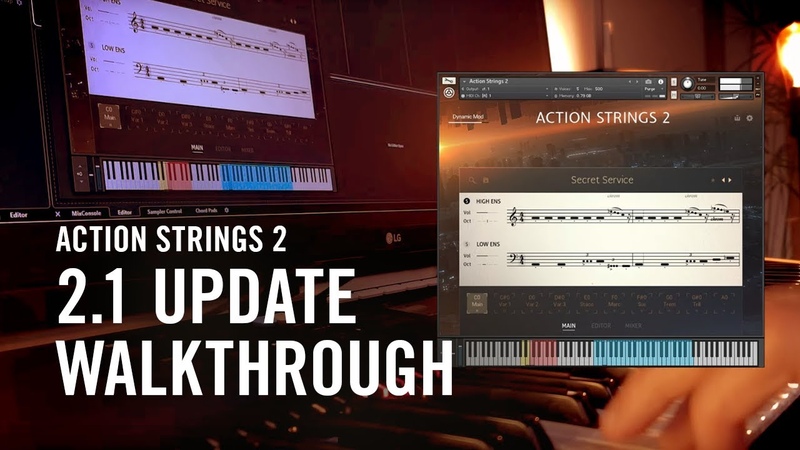- Секреты профессионалов⁚ Точная цветокоррекция в Lightroom
- Основы цветокоррекции⁚ понимание цветового пространства
- Инструменты Lightroom для точной цветокоррекции
- Работа с бегунками «Основные»
- Точная цветокоррекция с помощью HSL
- Кривые тонов – мощь профессионала
- Секреты профессионалов⁚ пошаговая инструкция
- Таблица сравнения инструментов
- Облако тегов
Секреты профессионалов⁚ Точная цветокоррекция в Lightroom
Adobe Lightroom – мощнейший инструмент для обработки фотографий, позволяющий добиться впечатляющих результатов․ Но даже с таким арсеналом возможностей, многие фотографы сталкиваются с трудностями при цветокоррекции․ Получение идеально сбалансированных цветов – это не простое нажатие нескольких кнопок, а тонкая работа, требующая понимания принципов цветового пространства и умелого использования инструментов Lightroom․ В этой статье мы раскроем секреты профессионалов, которые помогут вам освоить точную цветокоррекцию и вывести ваши фотографии на новый уровень качества․
Основы цветокоррекции⁚ понимание цветового пространства
Прежде чем приступать к активной коррекции, необходимо понять, с чем вы работаете․ Lightroom использует различные цветовые профили, каждый из которых имеет свои особенности․ Правильный выбор профиля – залог успеха․ Например, Adobe RGB обеспечивает более широкий цветовой охват, чем sRGB, что особенно важно при печати фотографий․ Однако, sRGB – это стандарт для интернета, и если вы публикуете свои работы онлайн, то лучше использовать именно его․ Неправильный выбор профиля может привести к неточностям в цветопередаче, и ваши фотографии будут выглядеть не так, как вы задумали․
Важно также помнить о гистограмме․ Она отображает распределение яркости в вашем изображении․ Анализ гистограммы поможет вам определить, есть ли пересветы или недосветы, и скорректировать экспозицию до начала цветокоррекции․ Это создаст прочный фундамент для последующей работы с цветом․
Инструменты Lightroom для точной цветокоррекции
Lightroom предоставляет широкий набор инструментов для цветокоррекции․ Начнём с базовых настроек․ Раздел «Баланс белого» позволяет корректировать цветовой баланс изображения, устраняя цветовые искажения, вызванные источником света․ Экспериментируйте с предустановками или используйте инструмент «Пипетка», чтобы выбрать нейтральную точку на изображении․
Работа с бегунками «Основные»
Раздел «Основные» содержит бегунки «Темные», «Света», «Контрастность», «Яркость», «Насыщенность» и «Вибрация»․ Эти бегунки позволяют проводить глобальную коррекцию цвета и тона․ Не бойтесь экспериментировать, но помните, что чрезмерное использование этих инструментов может привести к неестественным результатам․ Начинайте с малых значений и постепенно увеличивайте их, контролируя результат․
Точная цветокоррекция с помощью HSL
Для более тонкой настройки цветов используйте панель «HSL» (Оттенок, Насыщенность, Яркость)․ Этот раздел позволяет регулировать оттенок, насыщенность и яркость отдельных цветов․ Например, вы можете уменьшить насыщенность зеленого цвета на траве, чтобы сделать ее более естественной, или увеличить яркость синего цвета на небе, чтобы сделать его более глубоким․ Возможности здесь практически безграничны․
Кривые тонов – мощь профессионала
Для действительно точной цветокоррекции используйте кривые тонов․ Они позволяют производить точечную коррекцию яркости и цвета, воздействуя на различные участки гистограммы․ Это сложный инструмент, требующий практики, но освоив его, вы сможете добиться поразительных результатов․
Секреты профессионалов⁚ пошаговая инструкция
Давайте рассмотрим пошаговую инструкцию для точной цветокоррекции на примере пейзажной фотографии⁚
- Шаг 1⁚ Баланс белого․ Используйте пипетку, чтобы выбрать нейтральную точку на изображении (например, участок серого камня)․
- Шаг 2⁚ Основные корректировки․ Осторожно отрегулируйте бегунки «Темные», «Света» и «Контрастность», чтобы получить оптимальный диапазон тонов․
- Шаг 3⁚ HSL․ Уделите внимание отдельным цветам․ Например, уменьшите насыщенность зеленых оттенков, если они слишком яркие, и немного поднимите насыщенность синих для более глубокого неба․
- Шаг 4⁚ Кривые тонов․ Используйте кривые, чтобы внести тонкие корректировки в самые важные области изображения, подчеркнув детали и улучшив общее впечатление․
- Шаг 5⁚ Локальные корректировки․ При необходимости, используйте радиальные или градиентные фильтры для точечной коррекции отдельных областей․
Таблица сравнения инструментов
| Инструмент | Описание | Использование |
|---|---|---|
| Баланс белого | Корректировка цветовой температуры | Устранение цветовых искажений |
| Основные | Глобальные корректировки тона и цвета | Быстрая корректировка экспозиции и контраста |
| HSL | Корректировка отдельных цветов | Тонкая настройка оттенков, насыщенности и яркости |
| Кривые тонов | Точечная коррекция яркости и цвета | Профессиональный инструмент для точной цветокоррекции |
Помните, что практика – ключ к успеху․ Экспериментируйте, изучайте различные техники и не бойтесь ошибаться․ С течением времени вы разовьёте свой собственный стиль цветокоррекции и сможете создавать поистине впечатляющие фотографии․
Надеемся, эта статья помогла вам лучше понять основы точной цветокоррекции в Lightroom․ Рекомендуем также ознакомиться с нашими другими статьями, посвященными обработке фотографий в Lightroom и Photoshop!
Прочитайте другие наши статьи о фотообработке и узнайте еще больше секретов профессионалов!
Облако тегов
| Lightroom | Цветокоррекция | Фотообработка | HSL | Кривые тонов |
| Баланс белого | Обработка фотографий | Adobe Lightroom | Цветовой баланс | Фотография |